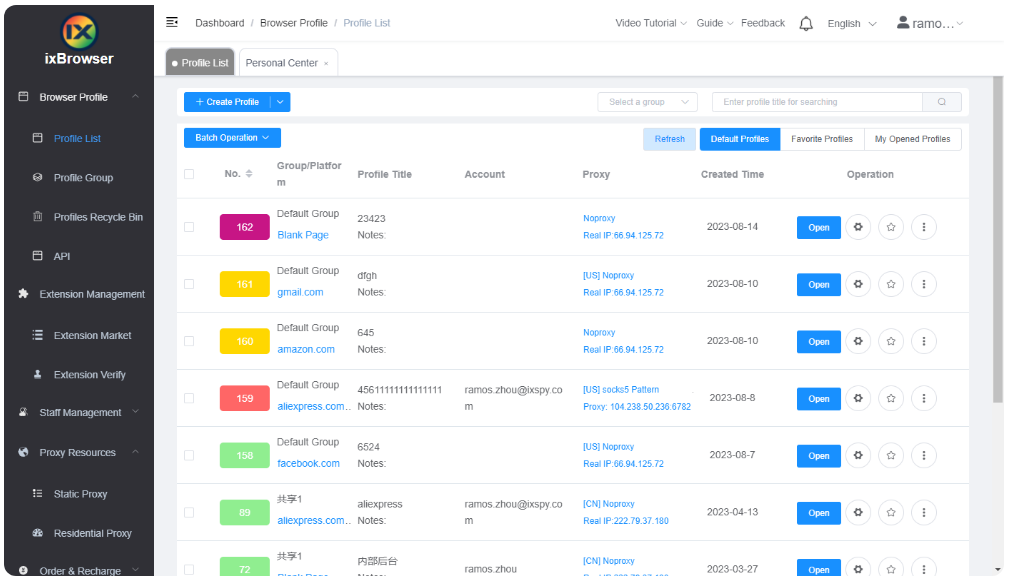Hướng dẫn cách đăng nhập Proxy trên trình duyệt Firefox - Enode
27/09/2022
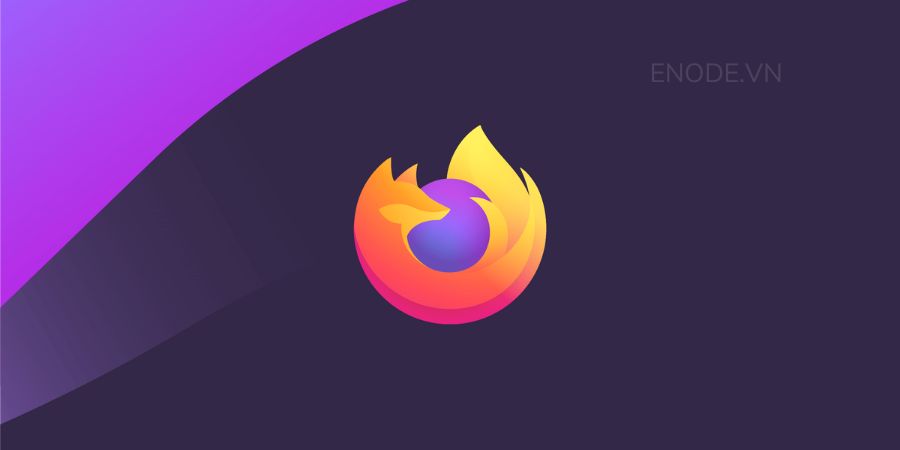
Đăng nhập Proxy trên trình duyệt Firefox vô cùng tiện lợi, có thể sử dụng được cả cổng kết nối HTTP và SOCKS 5. Bài viết này, ENODE sẽ hướng dẫn bạn cách đăng nhập Proxy trên trình duyệt Firefox, thông qua qua tiện ích FoxyProxy Standard.
Bước 1: Để thực hiện đăng nhập proxy trên FireFox, bạn cần chuẩn bị sẵn Proxy để sử dụng, nếu chưa có Proxy bạn có thể truy cập Webisite Enode.vn để mua proxy.
Bước 2: Mở trình duyệt Firefox tìm kiếm từ khóa FoxyProxy Standard (1). Chọn FoxyProxy Standard trên trình duyệt Firefox (2). Chọn thẻ Thêm vào Firefox (3) => Thêm (A) (4).
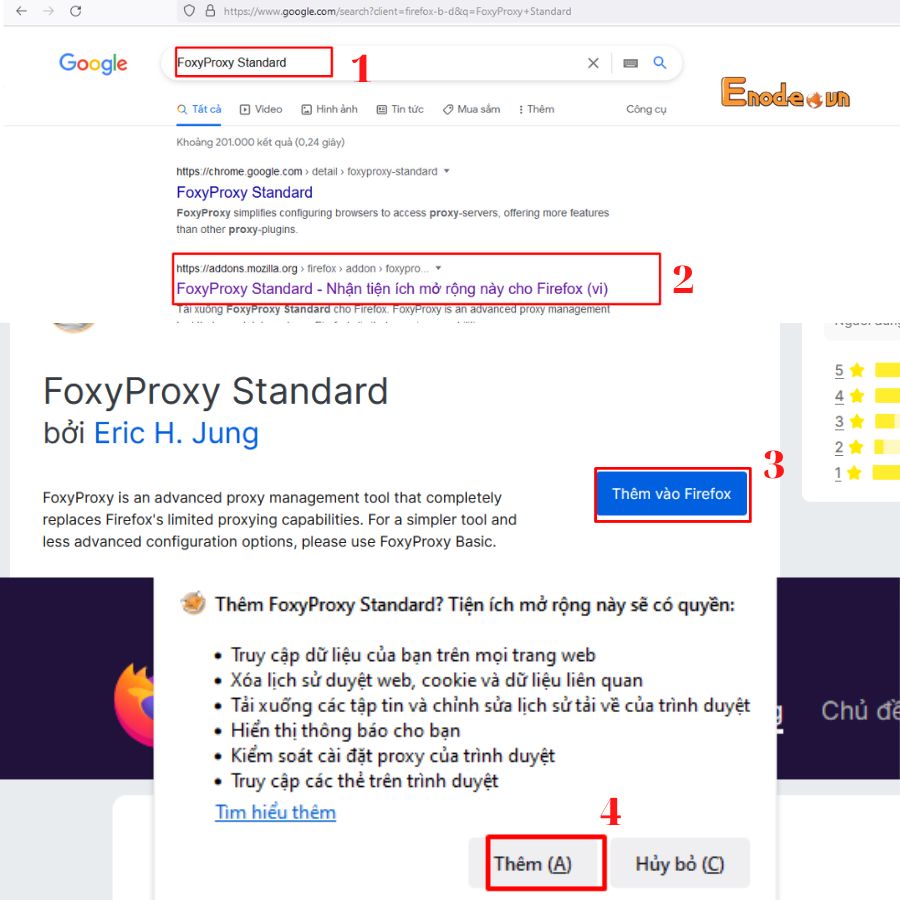
Bước 3: Tại góc phải màn hình nhấp chuột vào biểu tượng tròn trên thanh công cụ (1) => Chọn Options (2) => Add (3).
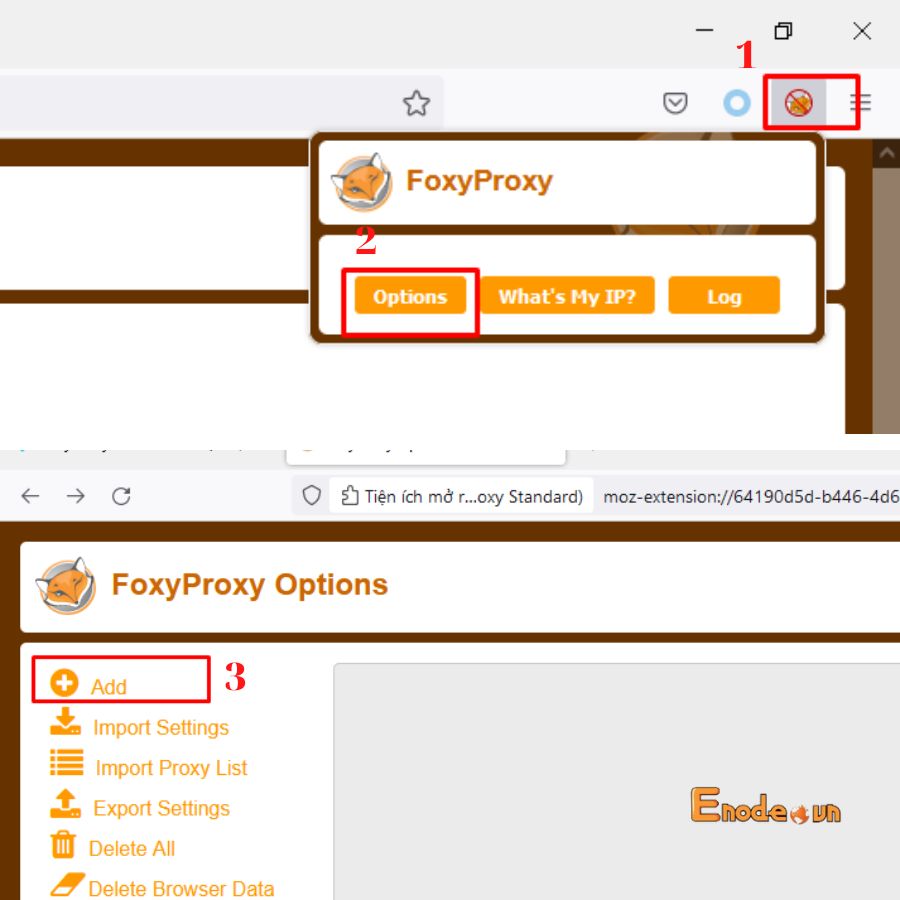
Bước 4: Tạo tên cho Profile (1) => Chọn giao thức (2) => Điền lần lượt thông tin đăng nhập vào các mục:
- Điền thông tin IP (3)
- Thông tin cổng kết nối (4)
- Username (5)
- Pass (6)
- Chọn Save để lưu thông tin đăng nhập (7).
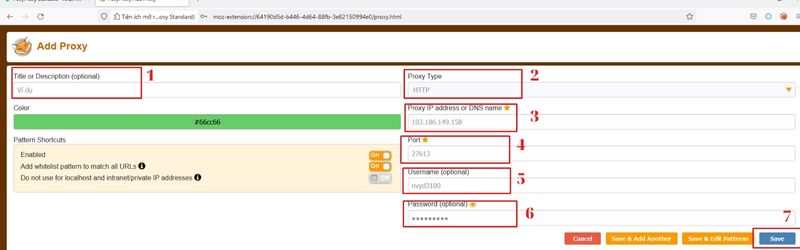
Bước 5: Tại góc phải màn hình nhấp chuột vào biểu tượng tròn trên thanh công cụ (1). Chọn địa chỉ IP vừa đăng nhập và sử dụng.
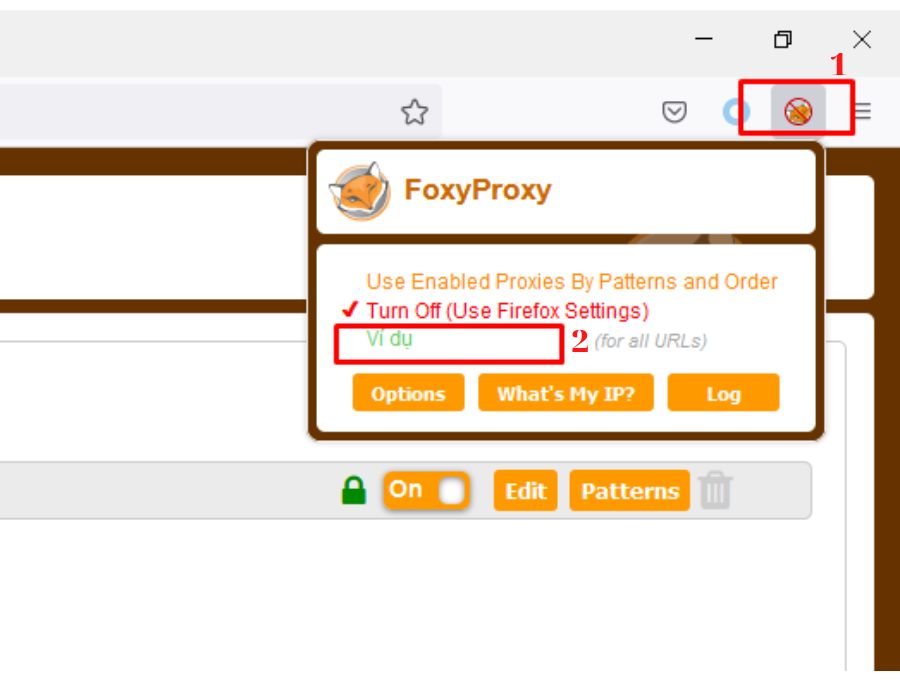
Trên đây mình vừa hướng dẫn bạn cách đăng nhập Proxy trên trình duyệt Firefox, qua tiện ích FoxyProxy Standard. Nếu có bất kỳ khó khăn nào, vui lòng liên hệ với Enode để được tư vấn hỗ trợ.